バックアップがあるかどうか、アルバムが誤って削除された場合、または写真が紛失した場合、全部復元でき、PCまたはデバイスにエクスポートまでも実現できます。
軽い話から重い話まで、どのようなシチュエーションでも使用ができるLINE。時には先輩や同期と熱い話になったこともあったでしょう。そんな大事なLINEだからこそ、簡単にlineトークのデータは消すことができないはずです。

お急ぎの方☞ 選択的にiTunesからLINEデータのみ復元
機種変更の時や故障した時でも、バックアップをとってトークを復元させたいですよね。加えてLINEデータを誤削除されたら、バックアップをまだしていない場合、どうすればLINEデータを復元できるでしょうか?ということで今回は、iPhoneとAndroidでLINEデータをバックアップあり、バックアップなしの場合で100%復元する方法を解説していきます。
Part1:バックアップなしでも復元する裏ワザ|上書き恐れなく
さて、ここまで復元方法を見てきましたが、一度バックアップをしてしまうと以前の端末でLINEが使用できなくなるといった不便な一面もありました。しかし専門的なLINEデータを復元するソフト - Chatsback for LINEを使用することで、簡単に何回でもどの時期のバックアップファイルでも復元できます。バックアップから復元だけでなく、最も重要なのは「誤削除などの場合、バックアップはまだしていないなら、こちらのソフトでもデバイスから復元できます!!」
Chatsback for LINEの主な機能:
- 【デバイスストレージから復元】バックアップなしの場合、LINEトークと添付ファイルをiOS / Androidに直接復元できます。
- 【バックアップファイルから復元】バックアップしてから、ファイルリストを並んで、適合なファイルを回復できます。
- 【iTunesから復元】ワンクリックでiTunesファイルをプレビューして復元できます。
- 【無料バックアップ】データの紛失などを防ぐために、無料のバックアップができます。バックアップファイルのプレビューも無料で行います。
▼LINEデータを復元する手順
ステップ1:Chatsback for LINEを起動します。デバイスをPCに接続して、「バックアップファイルからデータ復元」を選択して、「スタート」をクリックします。

ステップ2:スタートをクリックしてからデータのスキャンを開始します。完了すると、復元できるデータをプレビューして、「デバイスに復元」または「PCに復元」を選択します。

ステップ3:デバイスで同じLINEアカウントをログインしてから、しばらく待ってLINEデータを復元成功です。

iPhoneが初期化・リセットされた時LINEのトーク履歴を復元する方法をご覧ください!
Tips:
Androidデバイスの場合、少し手動的な操作があるので、iPhoneより設定上には比較的に複雑になります。ただしソフトに従って操作すれば、初心者でも簡単に設定できるので、ご安心ください。具体的にはガイドにご覧ください。
【ChatsBack for LINE 相関レビュー】
● バックアップなしでChatsBack for LINEで各種LINEデータを復旧させる方法と要点をご解説 - by ツールハンター様
Part2:iPhoneでLINEのバックアップを復元する方法
iPhoneの場合にはiCloudでバックアップをする方法とiTunesでバックアップをする方法の2通りがあるので、こちらも分けてそれぞれ解説していきます。
1iCloudでバックアップを復元する場合
iCloudを利用すれば、iPhoneからiPhoneへのLINEトーク履歴の移行や復元が簡単に行えます。この方法は、同じApple IDを使用している場合に有効です。
▼iCloudでバックアップを復元する手順
Step 1.まず新たに今後使用する機種の方で、LINEを起動しましょう。
Step 2.メアドや電話番号などでログインし、「トーク履歴を復元する」を選びます。
Step 3.その後「トーク履歴を復元」を選択すると、完了です。
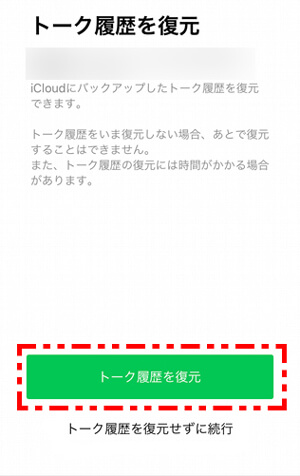
2iTunesでバックアップする場合
iTunesを使用してLINEのトーク履歴をバックアップおよび復元する方法は、iPhoneを使用している方にとって便利で安全な手段です。この方法では、LINE以外のデータも含めてiPhone全体をバックアップするため、トーク履歴も確実に保存できます。iTunesを使う場合にはiPhoneだけでなくパソコンも1台必要になりますので、注意してください。
▼iTunesでバックアップする手順
Step 1.まず今後使用するiPhoneとパソコンをケーブルで接続し、iPhoneに電源を入れるところから始まります。
Step 2.「バックアップを復元」というところがあるので、そこから復元したいバックアップのデータを選びましょう。(※もしパスワードを出されていれば、パスワードを入力し、復元が完了するまで待ちます。)
Step 3.iPhoneが再起動するはずなので、再起動したら設定を進めていき、LINEを起動後「本人確認する」をタップしてログインします。
Step 4.LINEもしくはSMSで送られてくる二段階認証コードを入力すると、「続行」をタップで復元完了です。

手順が多いですしパソコンも使う方法なので、少し面倒な印象ですね。
Part3:AndroidでLINEのバックアップを復元する場合
Android端末でLINEのトーク履歴をバックアップから復元するには、Google Driveを利用するのが一般的です。以下では、Google Driveを使用した復元方法を中心に解説します。
▼AndroidでLINEのバックアップを復元する手順
Step 1.まず新たに使い始めるAndroidの方でLINEにログインするところから始まります。
Step 2.新しいAndroidの方の電話番号を入力し、SMSで送られてきた6桁の数字を入力します。
Step 3.今度はパスワードの入力ですが、この時に出てくる「OK」をタップした時点でこれまで使用していた端末の方のデータは消えてしまいますので注意です。
Step 4.バックアップをしたときのGoogleアカウントを選び、「トーク履歴を復元」を選ぶと、友達追加の設定や年齢確認についての画面が出てくるので、それに対応していきます。
Step 5.すると携帯キャリアのアカウントへログインするといった画面になるので、「OK」を選べば復元は完了です。
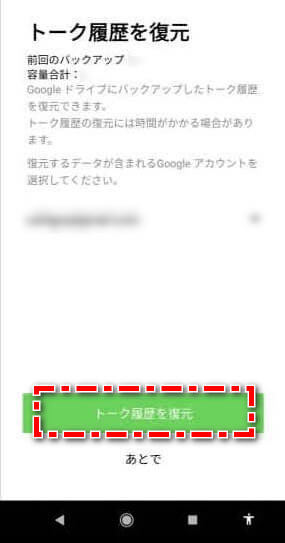
一度復元してしまうと以前まで使用していた端末ではLINEが利用できなくなるので、その点だけは注意してください。
まとめ
ここまで、LINEのトークのバックアップを復元する方法として、iPhone・Androidの両方の手順を解説してきました。しかしAndroidでの復元の場合には、新たな端末の方で一度復元してしまうと以前まで使用していた端末ではLINEが利用できなくなるというデメリットがあります。
そのデメリットを解消するのがChatsback for LINEというソフトで、バックアップなしでもデバイスストレージからそのまま復元をすることが可能です。基本的な操作は無料体験版だけで完結するので、ぜひお試しください。



